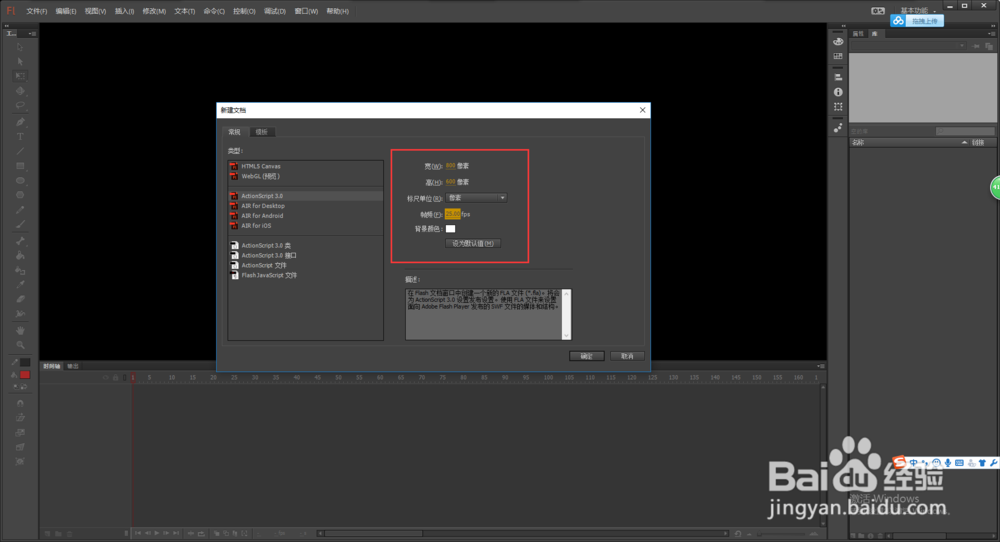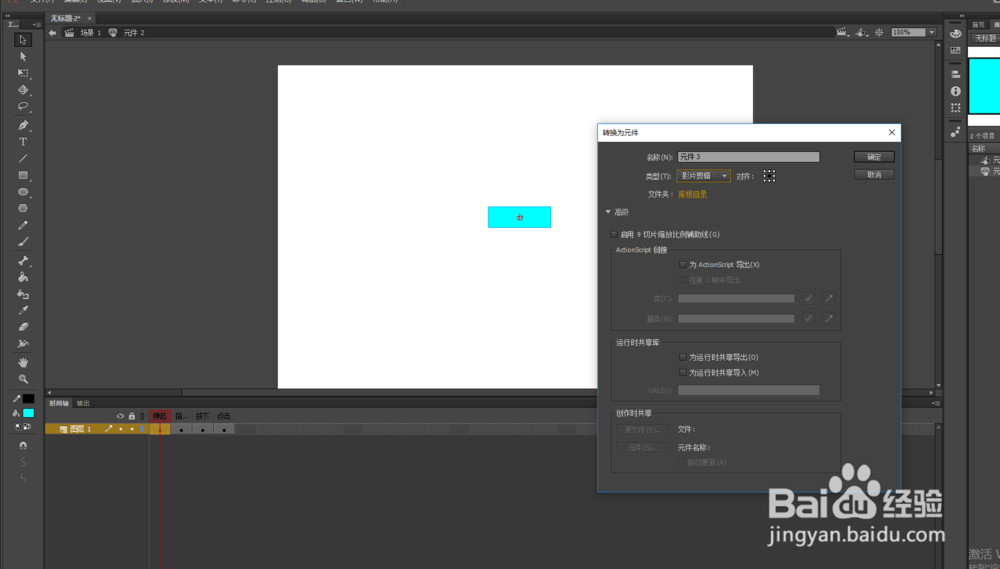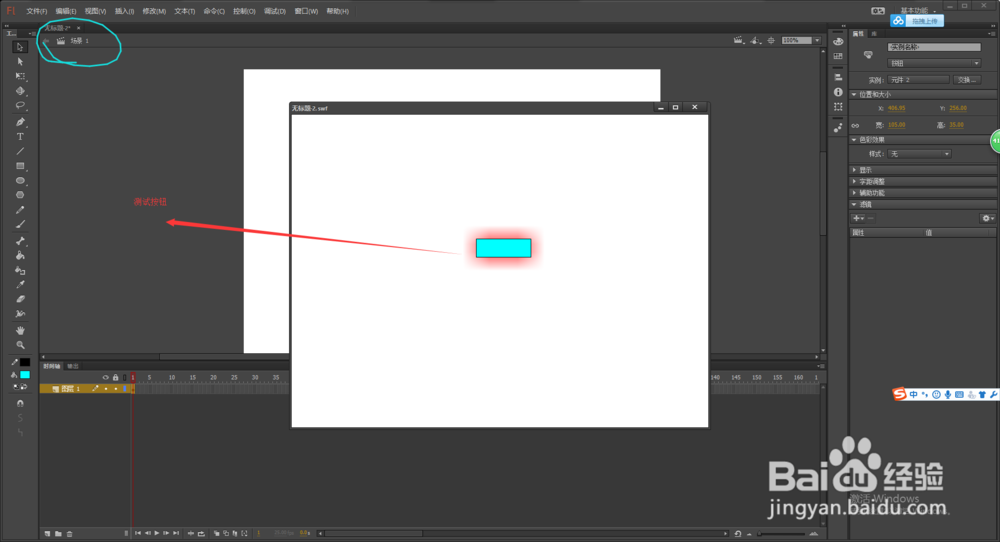1、打开flash软件,新建一个动画项目。设置好动画项目的大小等属性。
2、选择插入菜单,选择新秃赈沙嚣建元件命令,弹出新建元件窗口,选择新建一个图形元件,元件的名称保持默认即可,点击确定进行创建。进入到图形元件编辑内部,选择矩形工具,设置好笔触颜色与填充颜色,在元件内部的窗口中间绘制一个合适大小的矩形。
3、单击场景返回到场景画布中,打开库,将图形元件拖入到舞台中央位置,选中图形元件,右键选择转换为元件命令,将这个图形元件转为按钮元件。
4、双击按钮元件进入按钮元件的内部,在时间轴上按键盘上的快捷键插入四个关键帧。
5、鼠标选中第一个关键帧位置,选中按钮元件右键转换为影片剪辑元件。
6、在双击转换后影片剪辑元件,进入到该元件的内部,打开属性窗口,在属性窗口最上方一定要吨易坌荐切换为影片剪辑,然后在时间轴窗口的第1帧、第10帧、第20帧的醐蛑臀谁位置都插入一个关键帧,选中第一帧位置,在属性窗口中添加“发光”滤镜效果,设置模糊值为51像素,然后选中第10帧,也添加一个发光滤镜,数值保持不动,在在第20帧位置添加一个发光滤镜,模糊数值也设置为51像素。
7、在第一帧与第十帧之间右键鼠标选择创建传统补间动画,同样的,在第10帧与第20帧之间也右键选择创建传统补间动画。
8、返回场景中,测试按钮动画,一个发光的按钮就完成了。